Blenderで「テクスチャを貼ろうと思ったら、模様が伸びたり歪んだりしてうまくいかない...」と悩んでいませんか?
この記事では、「UV展開の失敗を防ぐ10のチェックリスト」を初心者の方にもわかりやすく解説します。
この記事では Blender 4.5 を使用しています
目次
UV展開がうまくいかない時のチェックリスト10選
オブジェクトのスケールが適用されていないと、テクスチャが変に引き伸ばされたり歪んだりします。UV展開前に必ず「スケールを適用」しておきましょう。
対処法
オブジェクトモード → Ctrl + A → スケールを適用
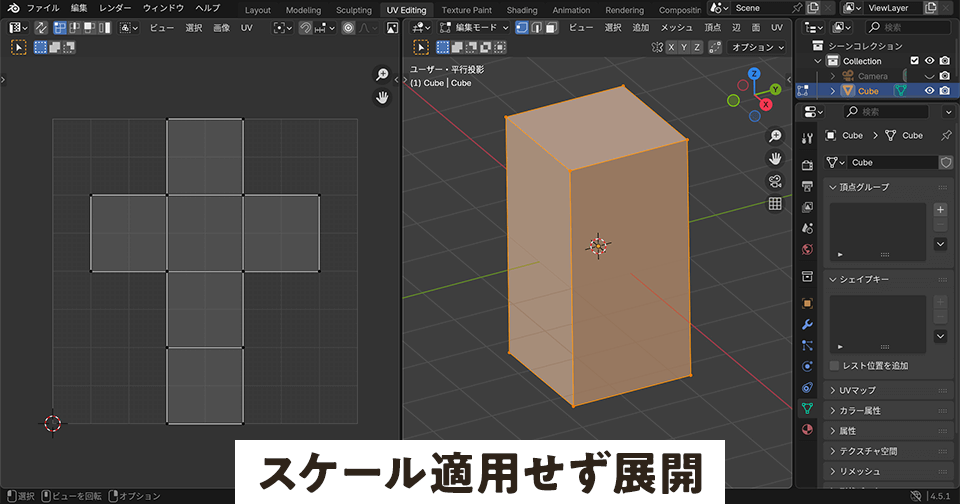
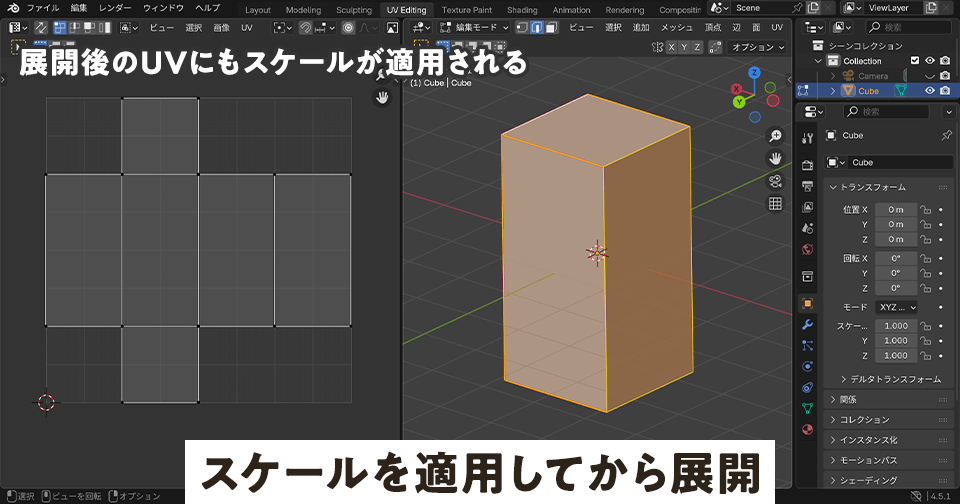
サブディビジョンサーフェスなどモディファイアーを使っている場合、うまく展開できないことがあります。UV展開前に「モディファイアーを適用」しておきましょう。
対処法
下三角アイコン → 適用
(ショートカット: Ctrl + A )
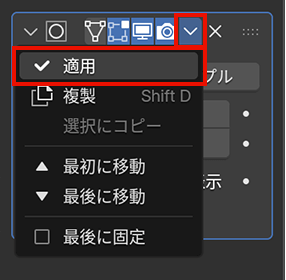
※適用後は戻せないので、バックアップを取っておくと安心!
面が内側を向いていたり反転している面があると、UV展開やテクスチャの表示がうまくいかないことがあります。
対処法
編集モード → メッシュ → ノーマル → 面の向きを外側に揃える
(ショートカット:Shift + N )
同じ場所に2つの頂点が重なっていると、それぞれ別々に展開されてしまいます。
対処法
編集モード → 全て選択 → M → 距離で結合
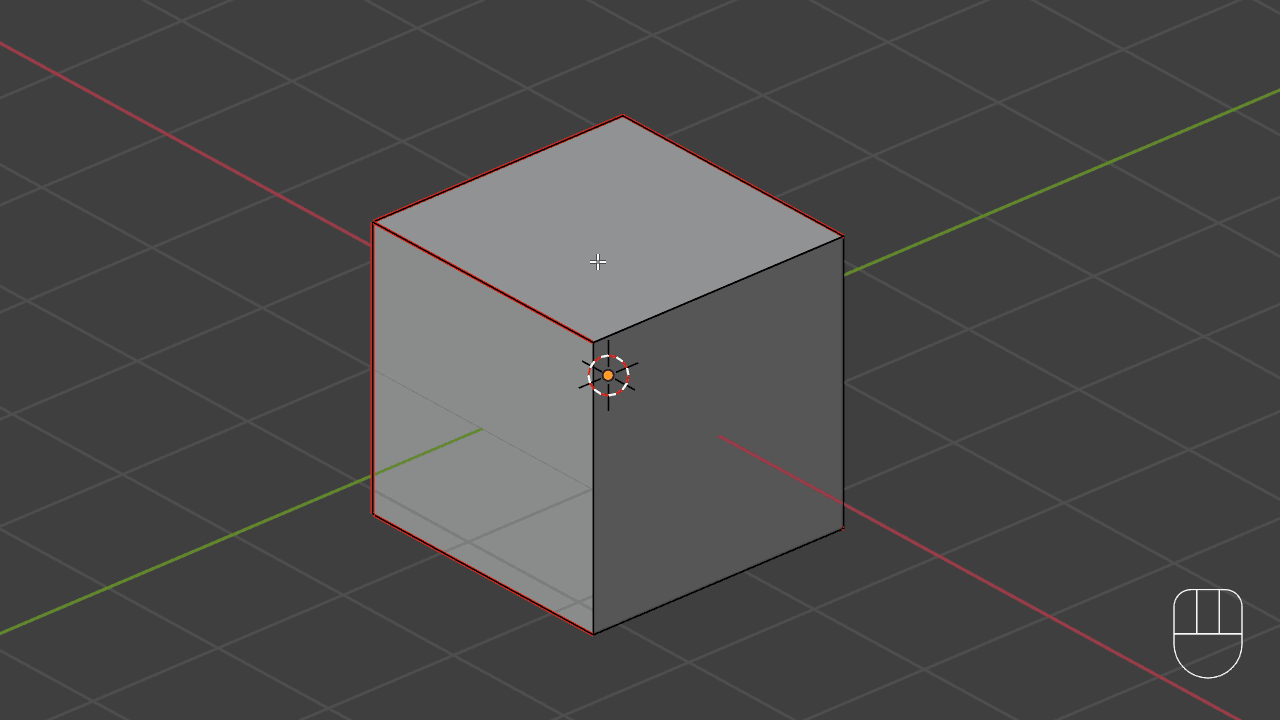
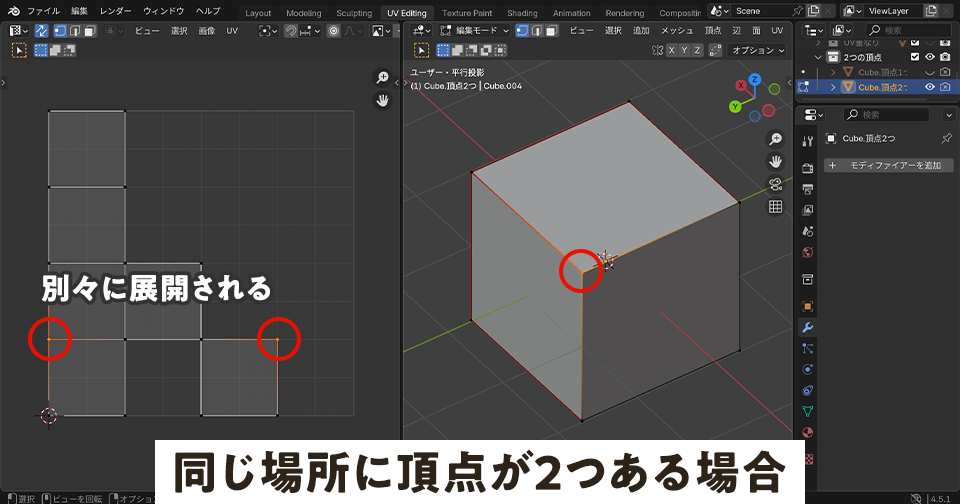
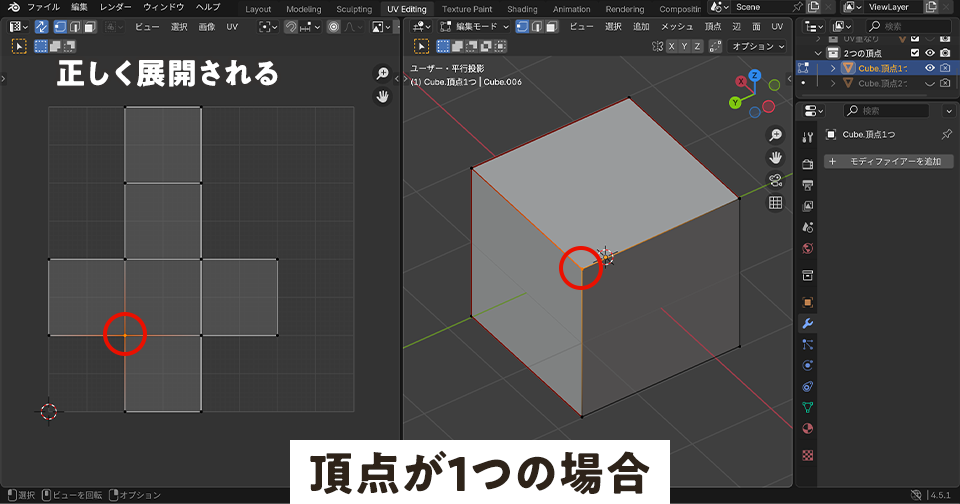
Blenderでは「四角い面(クアッド)」がいちばん安定しています。面が「三角形」や「五角形」になっていると展開がうまくいかないことがあります。
対処法
編集モード → 面を選択 → 面 → 三角面を四角面に
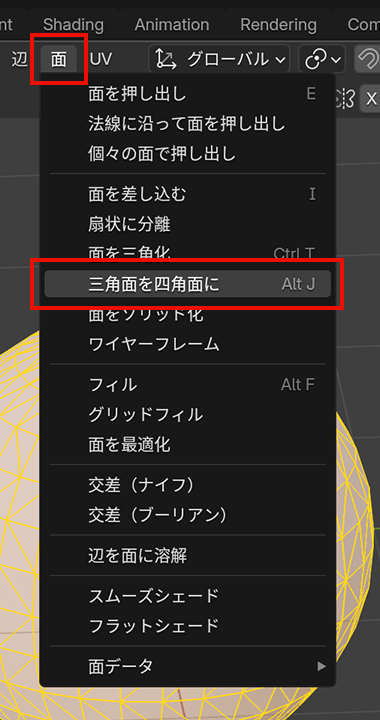
シーム(切れ目)が適切に入ってないと、うまく展開されません。
UV展開は、箱を切り開くような作業です。シームを適切に入れましょう!
対処法
BlenderにはUV展開の方法がいくつかあります。形に合わせて選ぶのがポイントです。
展開したあとの「UVマップ」で、パーツが重なっていたり、くっついたりしていると、模様が変になることがあります。
対処法
UVを選択し、 G で移動して離す
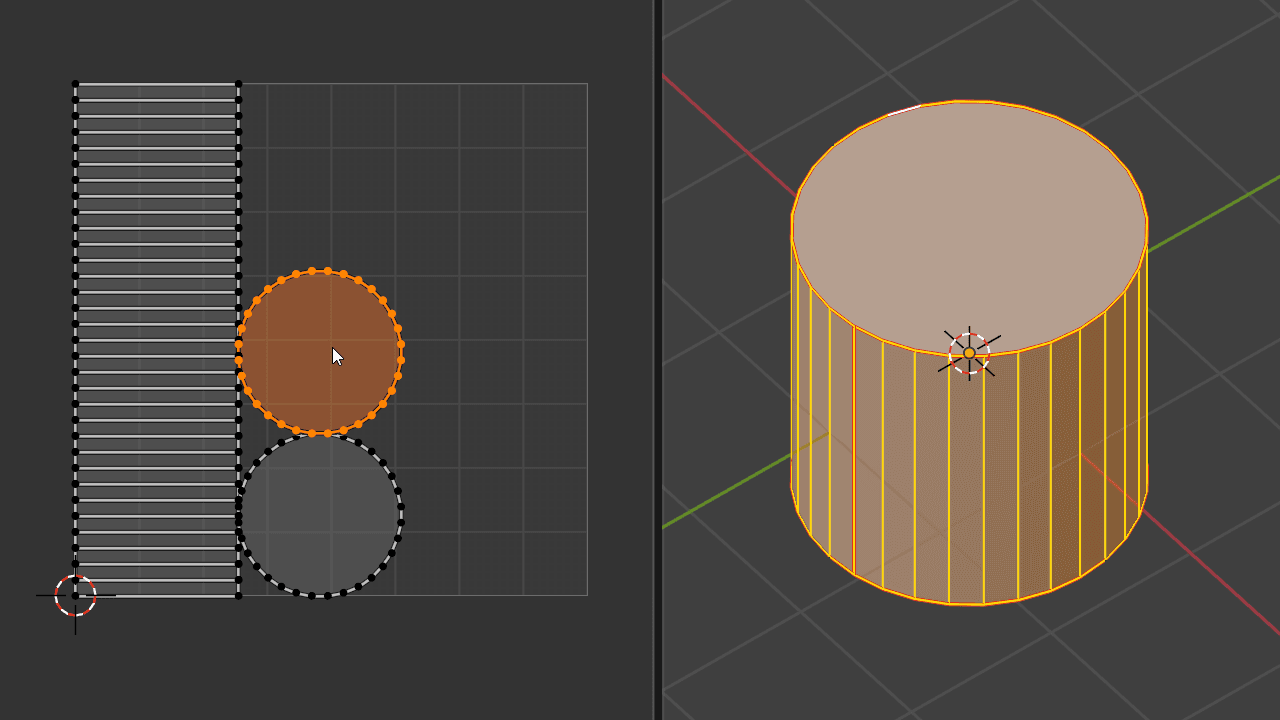
模様が「上下逆」に見えるときは、UVの向きがズレているかも。
対処法
UVを選択 → R で回転して、向きを合わせましょう!
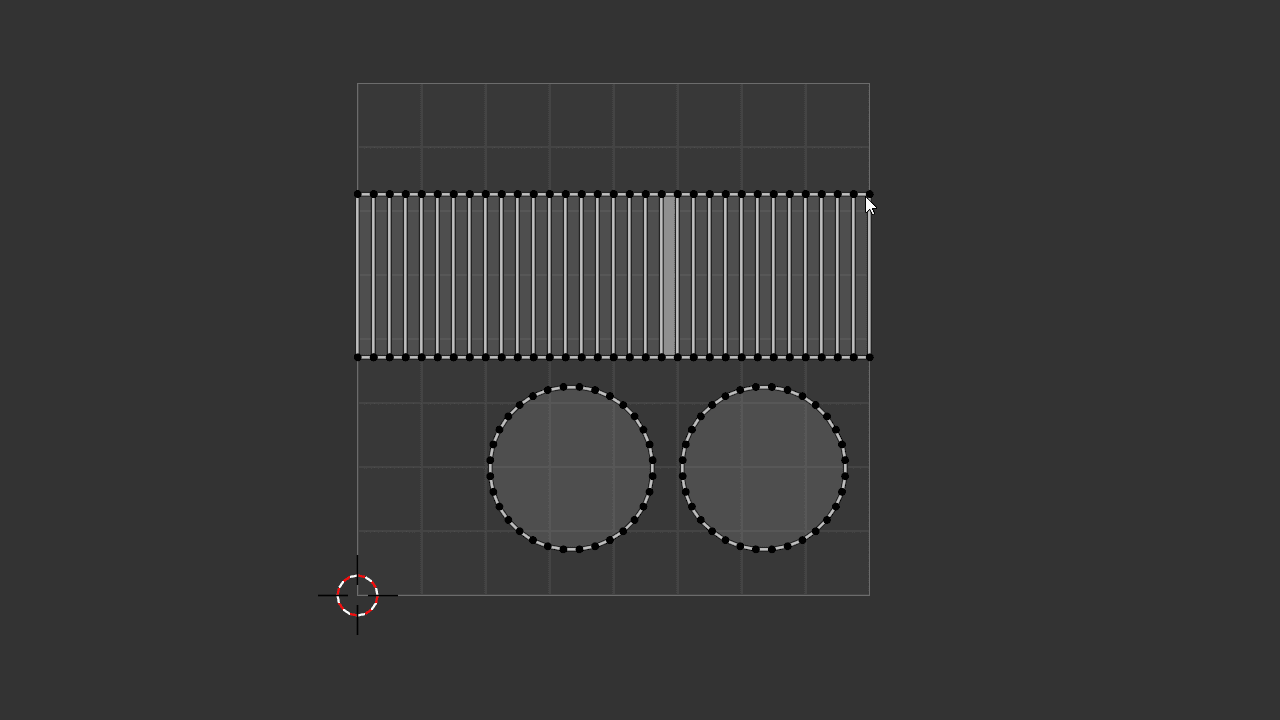
「UV同期選択」がオンだと、思ったように選択・編集できない場合があります。
対処法
UVエディターの左上にある「UV同期選択」をオフにする
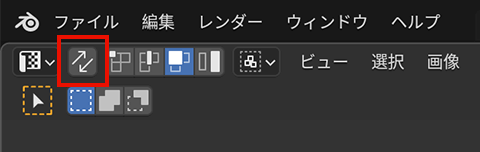
UVグリッドを使うと、模様の歪みがすぐわかります!
UVエディターの上にある「新規」をクリックします。
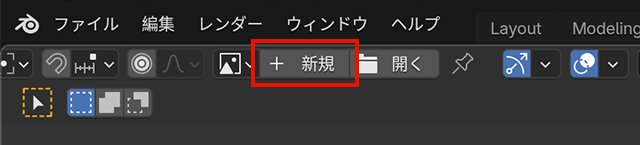
生成タイプで「UVグリッド」を選択します。
(名前は任意でGridとかにしておくと分かりやすいです。)
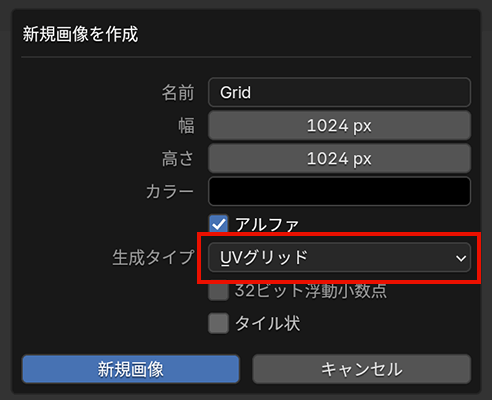
画面上部にある「Shading」タブを開きます。

「新規」をクリックします。

Shift + A を押して、「テクスチャ」>「画像テクスチャ」を選択します。
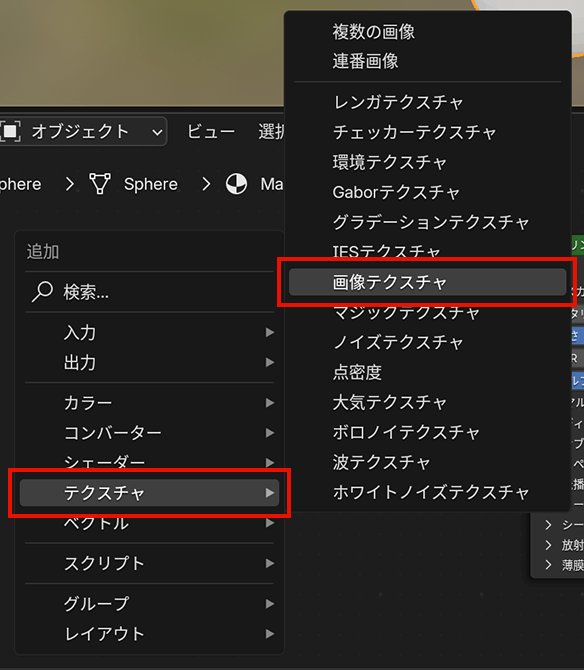
左上の「写真アイコン」をクリックして、先ほど追加したUVグリッド「Grid」を選択します。
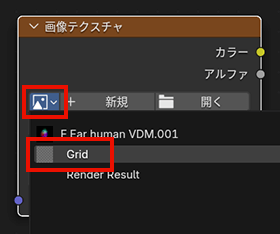
Gridの「カラー」とプリンシプルBSDFの「カラー」をつなぎます。
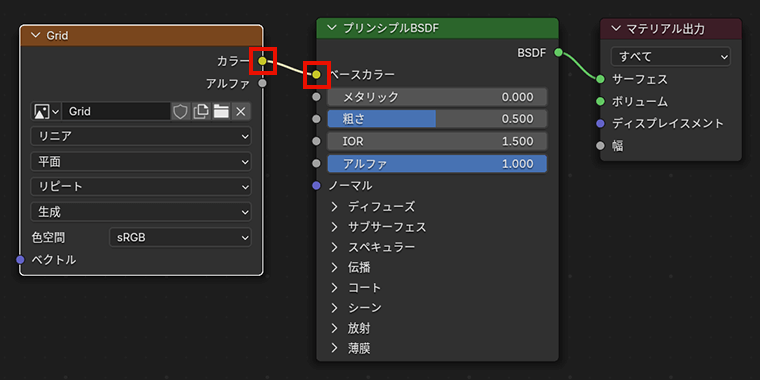
「UV Editing」タブに戻ると、UVグリッドが貼られています。
